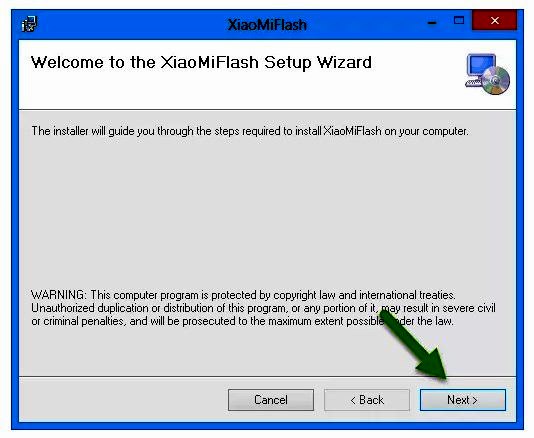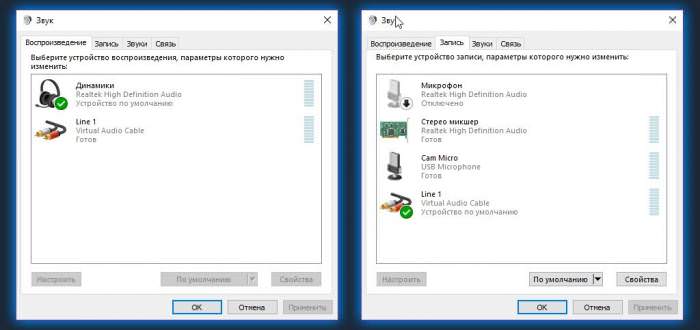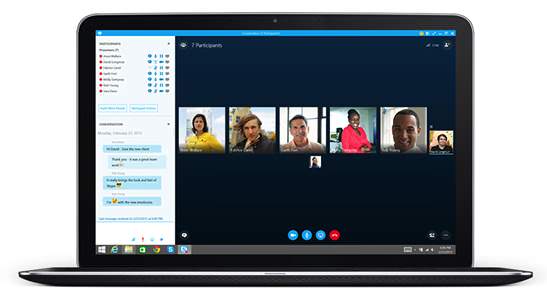Використання коштів DirectX
Тепер давайте розберемося, як визначити операційну систему комп’ютера, використовуючи для цього інструментарій платформи DirectX, про який багато рядові користувачі або забувають, або не знають взагалі. Як і в минулих випадках, викликається діалог з консолі «Виконати», тільки в полі виконуваного аплету вводиться скорочення dxdiag.
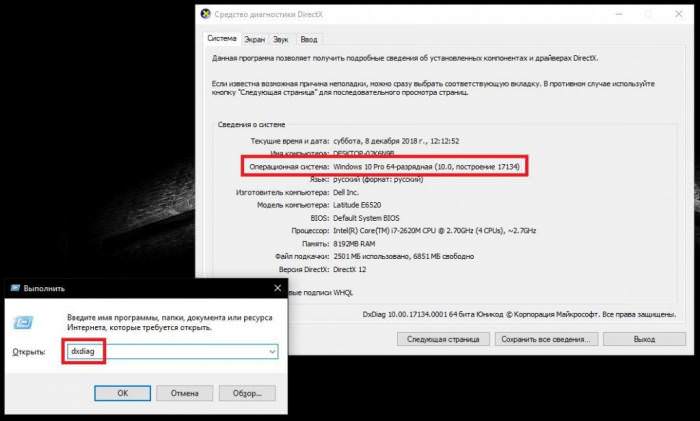
Після запуску прямо на головній вкладці поряд з іншою інформацією будуть показані відомості, що стосуються самої Windows, і її кімнати, і встановленої складання, тільки збірка в цьому випадку буде позначена як «побудова», в її номері буде показана тільки інформація, що відноситься до основного релізу (а не в розгорнутому вигляді, як це можна було спостерігати при використанні аплету winver).
Командний рядок
Ще один потужний інструмент Windows – командний рядок, яку пересічні користувачі часто недолюблюють або ігнорують через незнання вживаних команд, операторів і атрибутів. Трохи відволікаючись від теми, варто відзначити, що з її допомогою можна отримати доступ до деяких документованих можливостей Windows, а також виправити безліч помилок і збоїв в роботі системних компонентів. Але це так, інформація для роздумів.
Але як дізнатися операційну систему комп’ютера через командний рядок? В принципі, можна скористатися тією ж командою winver, яка в цій консолі працює точно так само, як і в меню «Виконати».
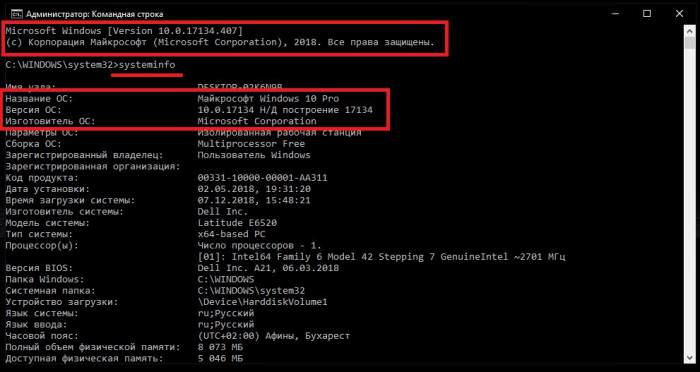
Однак для отримання більш детальної інформації краще використовувати команду system info, після виконання якої на екран будуть виведені необхідні відомості, що стосуються не тільки самої ОС, але і її програмно-апаратних складових моделі комп’ютера або ноутбука, оновлення і багато іншого.
Примітка: навіть без виконання команд при старті консолі зверху відображається версія і збірка Windows.